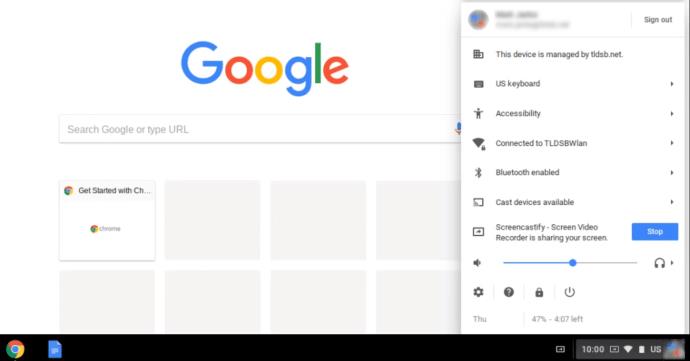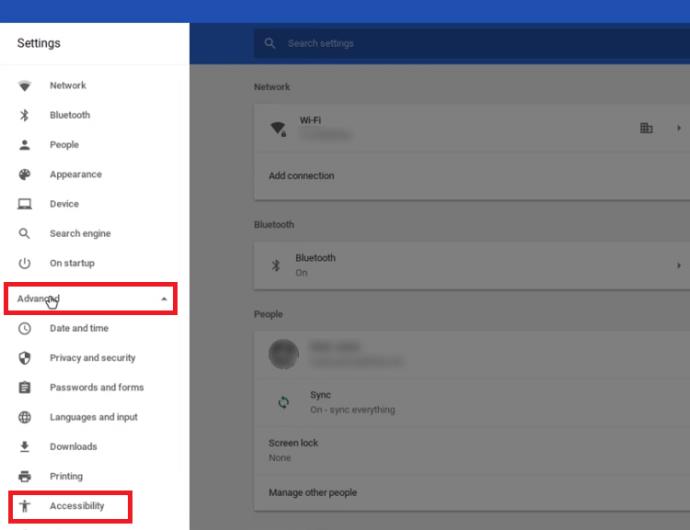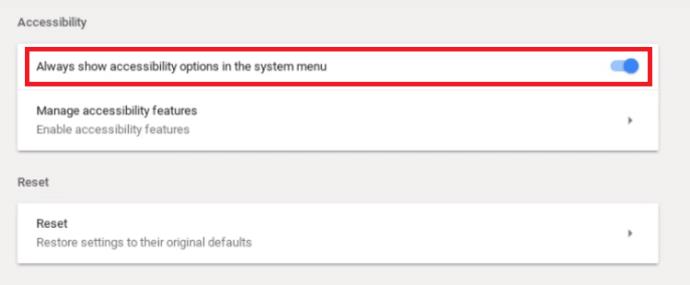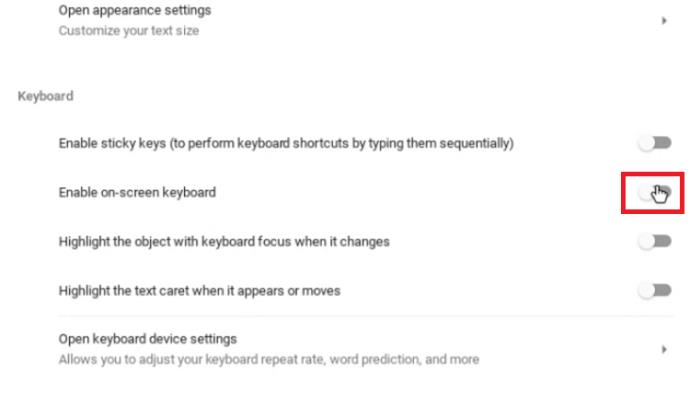Chromebookul nu este laptopul tău obișnuit. Ideea principală din spatele caracteristicilor și designului Chromebookului este că accesul la Internet este mai important decât computerul în sine.

Având în vedere asta, este logic că Chromebookurile nu sunt nici pe departe la fel de puternice ca desktop-urile sau laptopurile tradiționale. Cu toate acestea, au câteva caracteristici care vă permit să realizați lucruri interesante. Puteți configura un software care va face ca configurația Chromebookului dvs. să semene cu un laptop.
În general, Chromebookul este conceput pentru a fi extrem de ușor de utilizat. Toată lumea își poate da seama cum funcționează în doar câteva minute. Cu toate acestea, există unele caracteristici pe care mulți utilizatori le consideră dificil de rezolvat.
De exemplu, este posibil să aveți dificultăți în a înțelege cum să dezactivați funcția de tastatură de pe ecran. Acesta este exact ceea ce va analiza acest articol.
Dezactivarea tastaturii pe ecran
Nu este surprinzător faptul că Chromebookul vine cu un ecran tactil. Tastatura de pe ecran poate împiedica anumite funcționalități, așa că iată ce trebuie să faceți pentru a o dezactiva.
- Conectați-vă și apoi deschideți meniul Chromebookului. Fie dați clic pe zona de stare, care se află în partea dreaptă jos a ecranului, fie apăsați Alt + Shift + S .
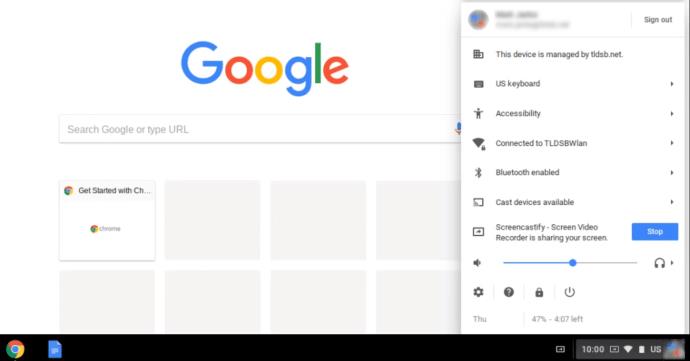
- Verificați dacă aveți funcția Accesibilitate în meniul Chromebookului.
În cazul în care nu aveți caracteristica de accesibilitate afișată în meniu, urmați pașii de mai jos pentru a o activa înainte de a continua:
- Faceți clic pe opțiunea Setări din colțul din stânga jos al meniului Chromebookului.
- Acum, în Setări pentru contul Chromebook, faceți clic pe cele trei linii orizontale situate în colțul din stânga sus al ecranului.
- Găsiți și selectați opțiunea Avansat din meniul derulant afișat.
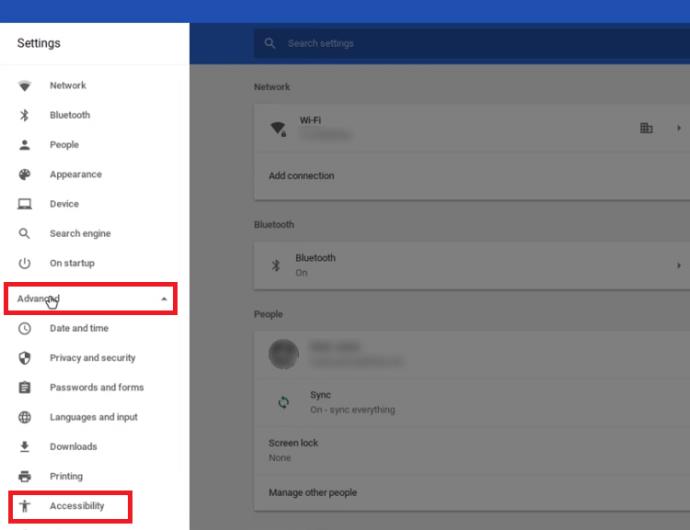
- În meniul derulant, selectați Accesibilitate .
- Comutați opțiunea Afișați întotdeauna opțiunile de accesibilitate din meniul de sistem la Activat.
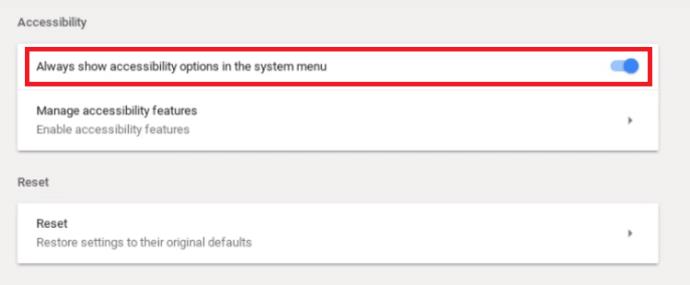
- Opțiunea Accesibilitate ar trebui să fie afișată acum în meniul sistemului Chromebook.
Acum, să continuăm cu dezactivarea tastaturii de pe ecran.
- Faceți clic pe Accesibilitate și alegeți opțiunea Gestionare caracteristici de accesibilitate .
- Derulați în jos și căutați secțiunea Tastatură .
- Comutați opțiunea Activare tastatură pe ecran la Dezactivat .
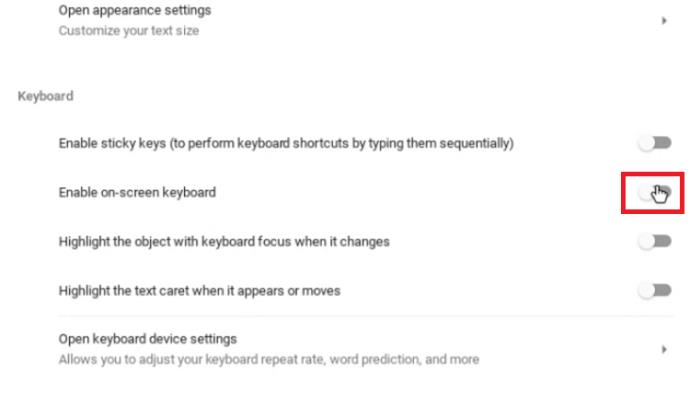
După ce ai făcut ultimul pas, tastatura ta nu va mai apărea pe ecran când tastați.
întrebări frecvente
Puteți folosi aplicațiile Windows pe un Chromebook?
Răspunsul scurt este „da”, dar lucrurile nu sunt în totalitate simple.
Puteți descărca și instala pur și simplu o aplicație Android numită CrossOver. Aplicația CrossOver servește ca un emulator Windows, permițându-vă să utilizați și să descărcați aplicații Windows de pe aceasta.
Cu toate acestea, deoarece Chromebookurile nu sunt proiectate pentru acest lucru, este posibil ca unele aplicații să se blocheze sau să nu ruleze deloc. Dacă aveți nevoie de aplicații Windows pentru munca dvs. sau pentru divertisment, vă puteți aștepta la unele supărări. Tehnologia se va îmbunătăți probabil în versiunile viitoare.
Ce aplicații acceptă Chromebookul?
Chromebookul permite utilizatorilor săi să instaleze o varietate de aplicații diferite care le vor face experiența utilizatorului mai ușoară. Scopul este de a-l face similar cu experiența utilizării unui computer sau laptop obișnuit.
Inițial, Chromebookul a fost proiectat și optimizat doar pentru aplicații dezvoltate de Google, cum ar fi Gmail, Google Calendar, Google Drive etc. Cu toate acestea, acest lucru limitează utilizatorii în ceea ce privește creativitatea și munca pe care o pot face pe dispozitiv, așa că Google trebuiau să lucreze pe sistemul lor Chromebook.
Trebuiau să permită instalarea aplicațiilor de pe diferite platforme pe acest dispozitiv. În zilele noastre, utilizatorii de Chromebook nu pot doar să instaleze și să folosească programele Google, ci pot folosi și aplicații Android.
Având în vedere acest lucru, trebuie să treceți prin Google Play Store pentru a ajunge la aplicațiile de care aveți nevoie. Uneori, acest lucru prezintă un set unic de provocări. De exemplu, sistemul de operare al Chromebookului nu acceptă suita Microsoft Office, așa că nu veți putea folosi unele dintre programele cu care sunteți obișnuit, cum ar fi Microsoft Word, Adobe Photoshop etc. Dar puteți găsi Android bun. aplicații care pot servi ca înlocuitori.
Din păcate, nu toate laptopurile Chromebook acceptă aplicații Android. Țineți cont de acest lucru atunci când mergeți la cumpărături, mai ales dacă vă gândiți să cumpărați un Chromebook folosit.
Puteți dezactiva temporar tastatura fizică a unui Chromebook?
Pe baza cercetărilor, acest lucru nu pare să fie posibil fără a deconecta cablul real pentru tastatură. Dacă nu doriți să anulați garanția și trebuie să dezasamblați Chromebookul de fiecare dată, nu merită.
Personalizați software-ul Chromebookului
Deși Chromebookul nu este la fel de puternic ca un laptop obișnuit, vă permite să experimentați. Cu puțină cercetare și răbdare, puteți instala aplicații care vă vor permite să le utilizați pentru aproape orice. Dacă este necesar, este simplu să scoți din cale tastatura de pe ecran.
Dar concluzia este aceasta. Dacă aveți nevoie de un laptop pentru muncă serioasă, Chromebookul nu ar trebui să fie prima alegere – cel puțin, nu este încă acolo.